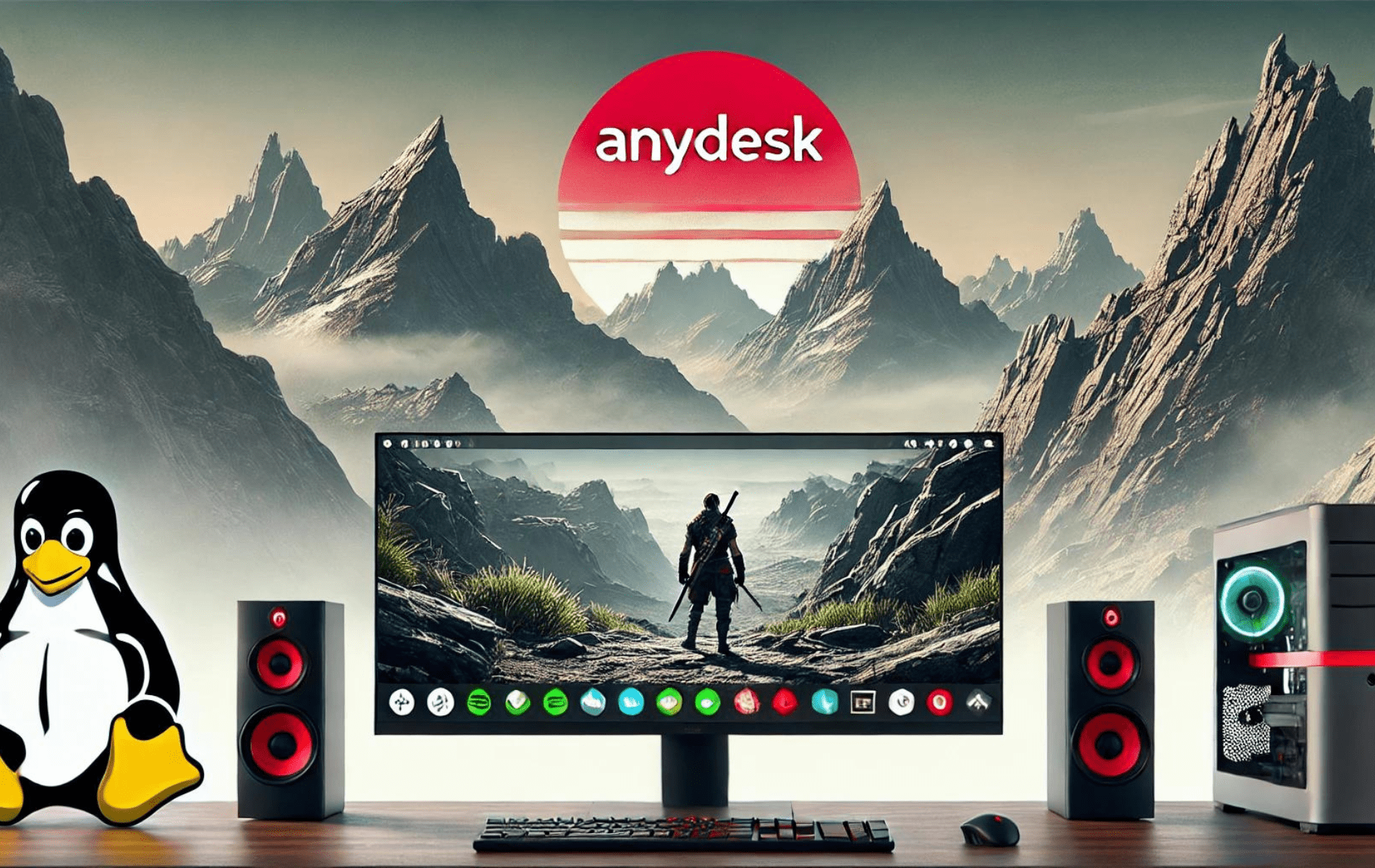AnyDesk är en kraftfull fjärrskrivbordsapplikation som låter dig ansluta till och kontrollera andra datorer säkert och effektivt. Den erbjuder låg latens, höga bildhastigheter och högkvalitativa anslutningar, vilket gör den till en idealisk lösning för fjärrsupport, samarbete och åtkomst till filer eller applikationer var som helst. AnyDesk säkerställer säkra och pålitliga fjärranslutningar med sin avancerade kryptering och säkerhetsfunktioner.
Följande guide kommer att demonstrera stegen för att installera AnyDesk på Rocky Linux 9 eller 8 med kommandoradskommandon. Installationsmetoden innebär att du använder AnyDesk RPM för den senaste versionen, vilket säkerställer att du får de senaste funktionerna och prestandaförbättringarna.
Uppdatera Rocky Linux före AnyDesk-installation
Innan du fortsätter med handledningen är det bra att se till att ditt system är uppdaterat med alla befintliga paket.
sudo dnf upgrade --refreshImportera AnyDesk RPM
Innan du fortsätter måste du kopiera och klistra in följande kommando i din terminal och skapa AnyDesk-förvarsfilen under katalogen /etc/yum.repos.d/.
AMD64 (64-bitars) användare:
sudo tee /etc/yum.repos.d/anydesk.repo<<EOF
[anydesk]
name=AnyDesk Rocky Linux
baseurl=http://rpm.anydesk.com/centos/x86_64/
gpgcheck=1
repo_gpgcheck=1
gpgkey=https://keys.anydesk.com/repos/RPM-GPG-KEY
EOFAlternativt kan du verifiera att förvaret lades till med kommandot dnf repolist.
dnf repolist | grep anydeskExempel på utdata:
[joshua@rocky-linux ~]$ dnf repolist | grep anydesk
anydesk AnyDesk Rocky LinuxInstallera AnyDesk via DNF Install Command
Slutligen, installera AnyDesk med följande kommando.
sudo dnf install anydesk -yAlternativt kan du kontrollera den installerade versionen med följande kommando.
anydesk --versionExempel på utdata:
[joshua@rocky-linux ~]$ anydesk --version
6.2.1[Starta AnyDesk användargränssnitt
Starta kan göras på några sätt nu när du har installerat programvaran.
Med kommandoradsterminalen kan du öppna den snabbt genom att använda följande kommando.
anydeskNär du är i terminalen kan du också ta ditt AnyDesk-ID med följande kommando.
anydesk --get-idSedan kan du ansluta till andra datorer eller fjärrsystem med ID:t i ett terminalkommando.
anydesk <AnyDesk ID>Det bästa sättet att använda AnyDesk för datoranvändare som föredrar att inte använda kommandoradsterminalen är att öppna programmets GUI genom att följa sökvägen:
Aktiviteter > Visa applikationer > AnyDesk.
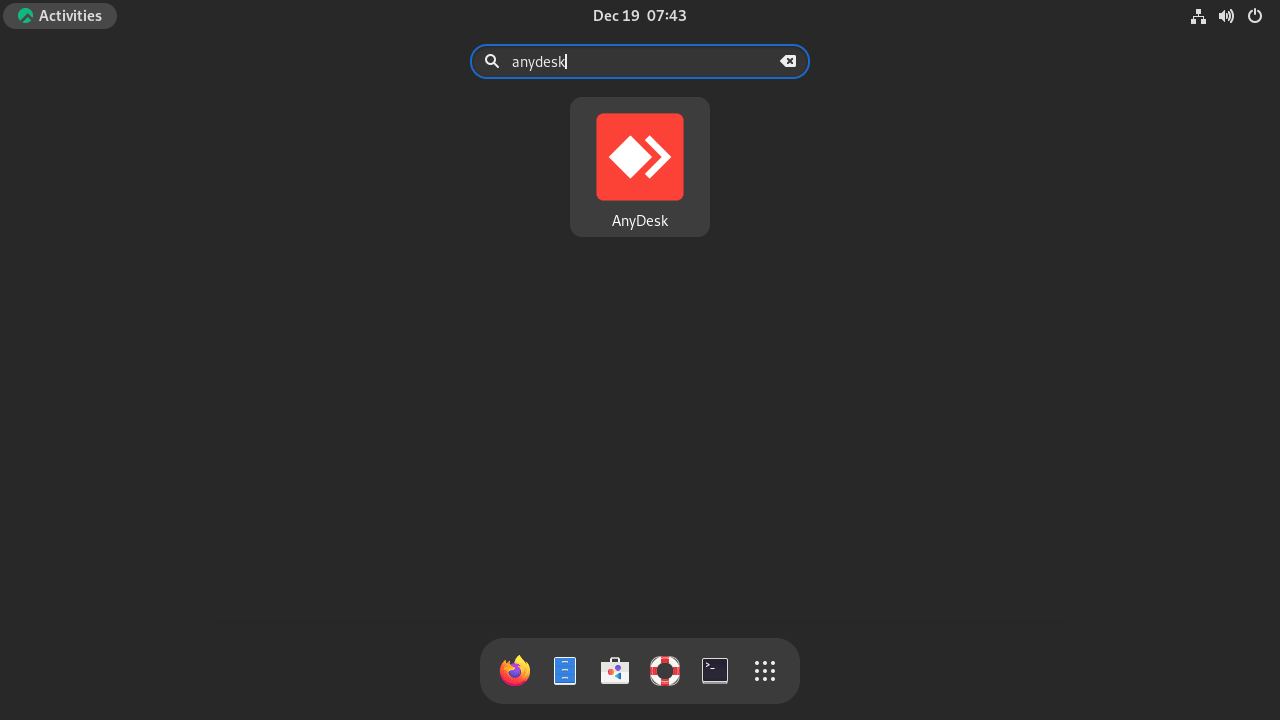
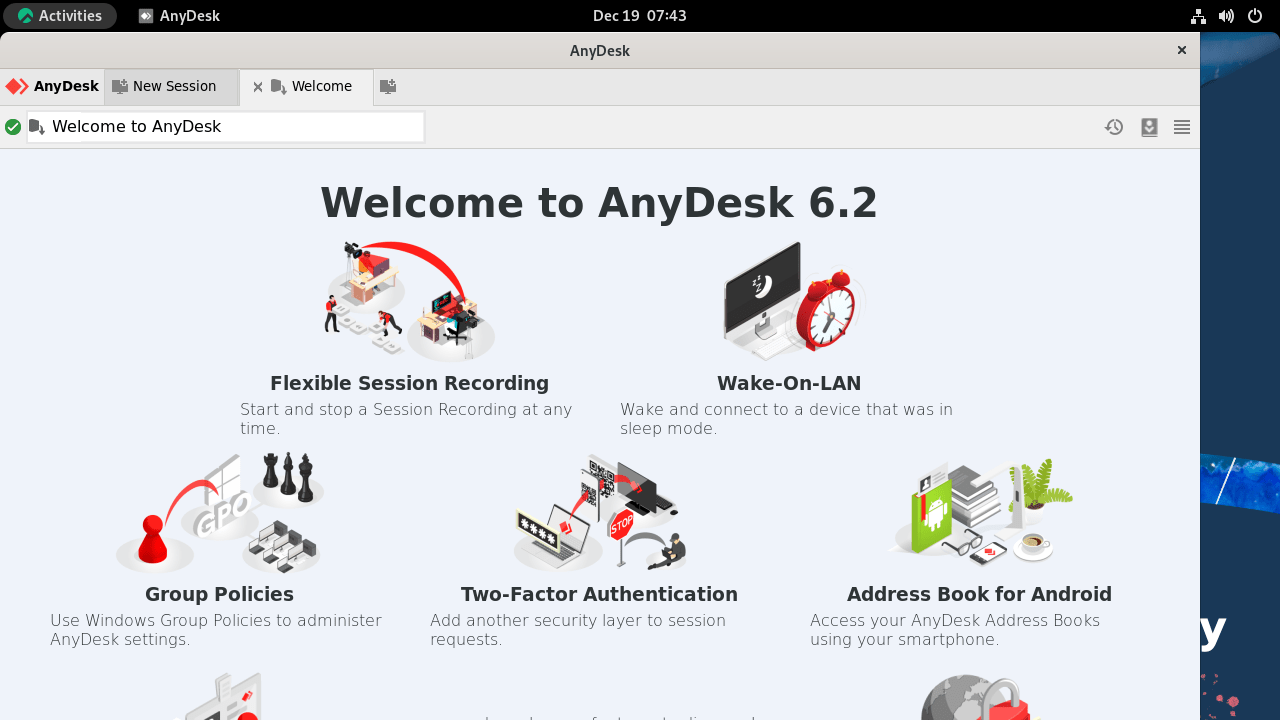
Ytterligare AnyDesk-kommandon
Uppdatera AnyDesk
Programvaran bör uppdatera sig själv med dina systempaket för datoranvändare som använder DNF-pakethanteraren. Använd följande kommando i din terminal för användare som vill kontrollera manuellt.
sudo dnf update --refreshTa bort AnyDesk
När du inte längre vill ha programvaran för videokonferens installerad på ditt system, använd följande kommando för att ta bort den.
sudo dnf autoremove anydeskTa bort arkivet om du inte planerar att installera om AnyDesk igen.
sudo rm /etc/yum.repos.d/anydesk.repoSlutsats
I handledningen har du lärt dig hur du installerar AnyDesk på Rocky Linux 9 eller 8 med det officiella arkivet så att du alltid har den senaste versionen installerad. Sammantaget fungerar AnyDesk bra med Enterprise Linux-distributioner, med tanke på deras popularitet på arbetsplatser och scenarier där AnyDesk lyser.